リモートワークが続いている中、今まで使っていた机の狭さ、特に奥行きの小ささに耐えきれなくなって机を買い替えることにしました。
今までずっと見ないふりをしてきましたが、経年劣化とモニターの重さに耐えきれずに天板が歪んでネジが取れちゃってたので、前の机は限界まで使ったといえるかなと思います。
買い替えにあたって家電量販店のゲーミングコーナーやニトリなどを巡って色々調べていたのですが、最終的にAmazonで購入しました。
Amazonで電動昇降デスクを買うなら「山善」がおすすめでしたので、ご紹介します。
目次
電動昇降に限らず「デスク」を買う時は天板のサイズを最初に決める

自分の場合は設置場所の関係で、天板の幅が120cmのものしか置けません。これより長くてもダメだし、短くても無駄な隙間ができちゃうのでダメでした。
また、これまで使っていたデスクは奥行きが55cmなのですが、モニタースタンドを置くと半分くらい奥行きが埋まってしまい、その手前にノートパソコンを1台置くのがやっとでした。
現在、会社支給のパソコンを常設しつつプライベート用のデスクトップを併用するため、デスクトップ用のキーボードを置くスペースがどうしてもほしかったんです。
もちろんそれだけじゃなく、充電ステーションや機能的な収納もほしいと思っていました。机の上がゴチャゴチャ散らかっていると能率が下がるとはよく言われるかと思いますが、その通りだと思います。ゴチャゴチャ系レイアウトは好きなのですが散らかっているのはNG。大量のエレメントが整然と並ぶからこそ美しいのです(笑)
そこでメジャーを使ってシミュレーションした結果、奥行きは「70cm」がちょうどいいんじゃないか、と考えました。
ところが、Amazonで探しても「120x70」サイズの電動昇降デスクがない……どれもこれも「120x60」だったんですが、唯一この山善のデスクだけが120x70サイズで見つけることができました。
ただ、サイズは最初に考えましたが決め手にはなっていません。別に10cmくらいなら妥協できたので、値段やその他諸々も含めて2週間くらい検索と吟味を繰り返していたかな。
これまで使っていたデスクの処分も一緒に考える必要がある
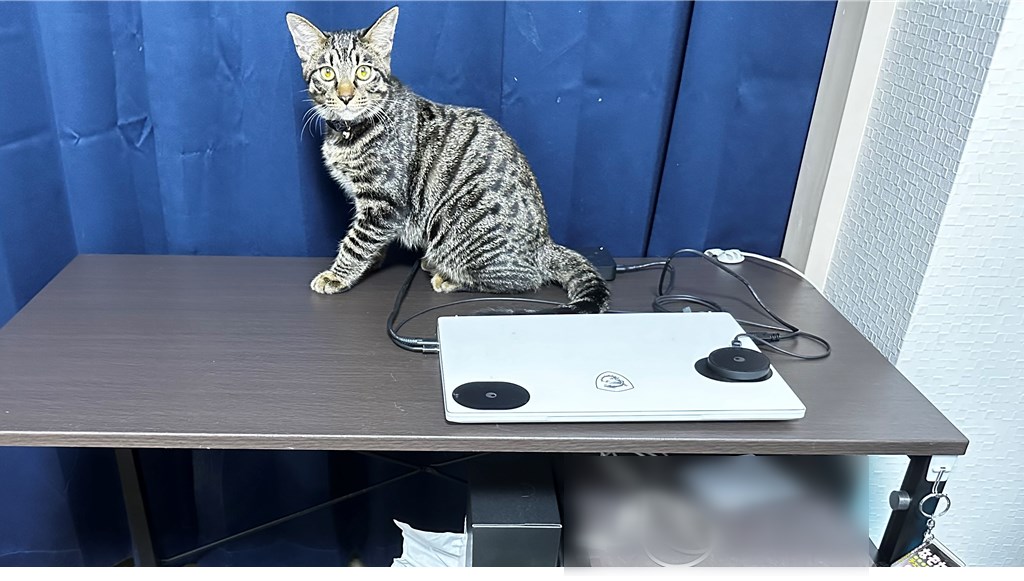
以前使っていたデスクはこれと同じようなもので、脇に棚がくっついたタイプでした。こちらもAmazonで購入。
新しいデスクを買うとなると当然ながら古いデスクを処分する必要があります。まして冒頭で書いたように、今回買い換えた際の動機は「壊れたから」なので、古いデスクを別の用途に使う選択肢はなく、「捨てる」一択でした。
ここが決め手になり、山善のデスクを購入することを決めたわけです。
Amazonで買っても「組立」と「引取」オプションが指定できる!
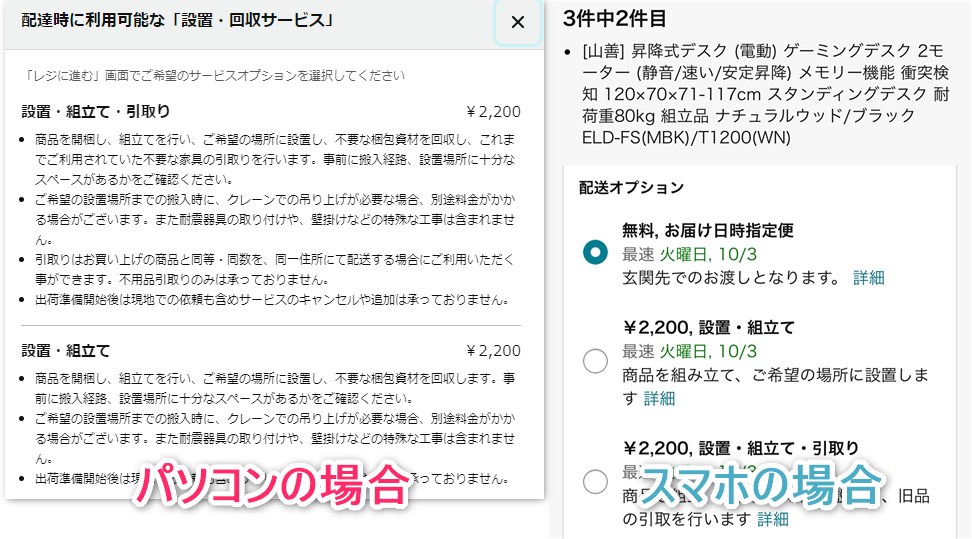
山善の電動昇降デスクをAmazonで買うと、決済時にこのようなオプションが出現します。
設置・組立てが2200円で依頼可能、更に不要なデスクの引取も依頼できます。
今回、実際に組立・設置・引取オプションを利用してみましたが、担当者が2名体制で運び入れてくれて、30分から1時間くらいかけて組み立ててくれました。自分でもやろうと思えばできる程度の簡単な、ドライバー1本あればできるくらいにそもそも設計されているのですが、作業員の方にお願いすると下にシートを敷いて組み立ててくれたり、完成した重たい机を希望する位置に置いてくれるなど、とても丁寧に扱ってくれました。
また古い机も、一応作業の邪魔にならない位置に移しておきましたが、解体はせずにおいたところ、そのまま引き取ってくれました。色々ありがたい。
天板の厚みは1.8cm。おしい!2cmほしかった…

ここ結構注意が必要かと思いまして、もし天板をホームセンター等で用意できるのであればいいのですが、今回のような出来合いのデスクを買う場合、天板はできれば2cm以上あったほうがいい場合があります。
いくらデスクの奥行きが確保できたからって、ノートパソコンとキーボードを並べて置くわけではありません。後付け(別売り)のキーボードスライダーを取り付けて、さながら引き出しのようにキーボードを出し入れできるようにしておくと使いやすくなります。
そこでこのような、ネジ留め式のキーボードスライダーを別途買うことも選択肢に入るかと思います。これなら必要な時だけ引き出して使えますし、ノートパソコンを使っている間はしまっておくことができます。
ただ、この商品の注意書きによると、ネジを差し込んでも天板が割れないよう、「2cmより厚いことを確認してください」と書いてあります。しっかり固定することを考えると、ネジの長さが必要なのでしょう。今回選んだ山善の電動昇降デスクは厚さ1.8cmなので、これは使えません。
後付けのキーボードスライダーを買う場合は「色」にも注意

今回はたまたま色味が近いキーボードスライダーを見つけることができたため一緒に購入できました。
ただ、このキーボードスライダーはクランプ式でして、要するに万力で天板を挟み込んで固定するような形式です。これの何が悪いって、万力の部分が天板の上に乗っかるので、場所によっては手やマウスが当たって痛い思いをしたり、そもそもマウスパッドが干渉してしまって置きにくくなるかもしれません。リストレスト(手首用のクッション)を使う場合は特に注意が必要かも。
なお、モノにもよりますが、基本的に昇降デスクは骨組みを四方に張り巡らすことなく、中心を通すような形状をしていることが多いため、クランプ式のアイテムとの相性は良いと思います。
ちなみにもし色味を合わせて商品を選ぶのが面倒な場合、このような「黒」のモデルもあるので検討してみるといいかもしれません。黒い木目ではなく真っ黒なので合わせやすいかと思います。
昇降機構はガス圧式より電動がおすすめ(かも)
昇降デスクには電動式の他にガス圧式のものも売られています。
これは山善に限った話じゃないかもしれませんが、同じ山善で比べてみると、ガス圧式のほうは電動式の半分程度の値段で手に入り、しかも電気を使わないため非常にお得に見えます。
しかし今回、検討の結果ガス圧式にはちょっとしたデメリットがあると判断し、電動式を選びました。
山善の公式YouTubeチャンネルで、ガス圧式昇降デスクの実働する様子を見ることができます。
動画を見ていただければわかるかと思いますが、結構圧力が強いんですよ。それこそオフィスチェアの高さを調節する時のように、ストーンと一気に動かすことができるように見えます。
昇降移動が素早く行えるため良いことかと一瞬思ったのですが、ここまで圧力が強いと、デスクの上にちょっとした小物や軽めのもの、例として小型スピーカーやアクセサリ、小銭なんかを置いたまま動かすと、それらが一瞬浮いたり倒れたりしちゃうんじゃないかと心配になったわけです。
以上を踏まえて、電動昇降デスクのメリット・デメリットを簡単にまとめてみます。
電動昇降デスクの特徴、メリット/デメリット
電動昇降デスクの良いところ
- 頑丈な製品が多く、耐荷重が比較的高い(80kg~100kgくらいのものもある)
- 高さを自由に変えられるので立って作業できる上に、下に潜りやすいため配線や床の掃除が非常に楽
- 昇降はゆっくりめ、一定の速度で動くため安定感がある(モーター停止時の振動はある)
- 電子制御のためメモリー機能があり、指定した高さを何度でも再現できる(ガス圧式にはない)
- 山善の場合はAmazonで買っても組立・設置・引取を頼むことができる(有料オプション)
- 自分で組み立てる場合でも、ドライバー1本と付属のクランクでできるくらい簡単
電動昇降デスクの抱える課題、注意点
- 電動なので当然ながら、コンセントが必須(机それ自体に給電する必要がある)
- ということは当然、電気代がかかる(頻繁に動かさないなら微々たるものだろうけど)
- 電動式はモーターを使う関係で、作動音がある(うるさくはないと思います)
- 引き出しやキーボード台などは付属せず、自分で調達する必要がある
- ガス圧式に比べると2倍程度の値段(山善の場合)
- 頑丈なため、1人で組み立てる場合は重くて持ち上げるのが大変そう
デスクと一緒に買いたいオプション品、アクセサリ類

デスク環境を整えるにあたって、結構置きたいモノが多かったので色々吟味して揃えました。ざっとまとめると以下のものです。
- 机上の空間活用&収納を両立するパンチングボード(有孔ボード)
- スパゲティコードをうまいこと隠すケーブルホルダー&結束バンド
- PC本体に繋げるケーブルの本数を減らす多機能USBハブ
- モニターアームは小物置きにもなる
- 傷防止・移動も楽になるデスクマット
- 充電ステーションは旅行用のものを流用
とはいえ最初から考えすぎて無駄な買い物にならないよう、デスクが届いてから決めようとしたものもまだ残っています。
机上の空間活用&収納を両立するパンチングボード(有孔ボード)

これについては賃貸マンションに住んでいることも関係しています。一応画鋲くらいならOKだけど、あまり壁に傷を作りたくないため、机にクランプで固定するパンチングボードを選びました。
サイズは大きめで、52x42cmあります。
金属製のパンチングボードはマグネットが使えるため、MagSafeモバイルバッテリーなどはフックを使わずそのまま貼り付けることもできます。
スパゲティコードをうまいこと隠す、ケーブルホルダーと結束バンド

これもクランプ式のケーブルトレーです。タコ足配線を2本引いてここに収納し、ACアダプターやUSB充電器のコンセントなどを繋いでいます。
ただ単にケーブル類をここに通すだけだと下に垂れてきたりするので、パソコンからの配線などはまとめて結束バンドで縛ります。結束バンドはダイソーで売ってるやつでOK。さらに、結束バンドをテープとかで天板に貼っちゃえば更にケーブルが目立たなくなります。
一応、電動昇降デスクのモーターに繋がる電源ケーブル用のトレーは標準でついているのですが、骨組みに一体化されており、中心にあるため配線が難しく、別途購入することにしました。
PC本体に繋げるケーブルの本数を減らす多機能USBハブ

ノートパソコンからケーブルが何本も伸びていると格好悪いし、絡まる心配もあります。そんな問題を解決するため、必要なポートが揃ったUSBハブを使用しています。
まず、電源供給用のUSB Type-C(PD対応)ポートが最低1つ必要です。(※ノートパソコンがUSB給電に対応している場合)
そしてサブモニターを使用する場合はHDMIやDisplayPortなど、何らかの映像・音声出力規格のポートも必要です。
さらに、安定した有線LANを使いたい場合はLANポートもあるといいでしょう。Wi-Fiの混線や遅延がない場合は無線LANでも大丈夫です。
モニターアームは小物置きにもなる

実はモニターアームはまだ使っていません。現状のモニターがVESA規格(アームにモニターをマウントする際の規格)に対応していないため、いずれもう一台モニターを買って3画面構成にしようかと思っています。
とはいえポール(支柱)だけ立てておくのも格好つかないし、アームだけ先に買って90度傾けて真上を向けて、小物を置いています。フェイクグリーンですが低い位置に置くと猫がかじっちゃうので(^_^;)
ホームセンターで板を買ってきて自分で穴を空けてアームに固定し、棚をDIYしちゃうような方もいるようで、そうしたYouTube動画も参考にしています。
天板の傷を防止し、片付けも一瞬でできるデスクマット

デスクマットは天板の傷や汚れを防止するだけでなく、マットの上に置いたものをまとめて移動できるところもメリットです。もちろん滑り止めはついていますが接着しているわけではないので、動かせると思います。
写真ではキーボードを置いていますが、他にもちょっと紙や封筒に書きたい時とか、軽作業時に重宝します。
ただこれについては、もし予算が許すのであればもう少しハイテクな製品を検討してもいいかもしれません。
このように、ワイヤレス充電パッドが一体化された製品も少ないながら市販されているようです。
ただ、このような製品を使う場合は当然ながら、デスクマットからもケーブルが伸びることになります。
あるいは、デスクの天板をワイヤレス充電に対応させてしまうという手もあります。
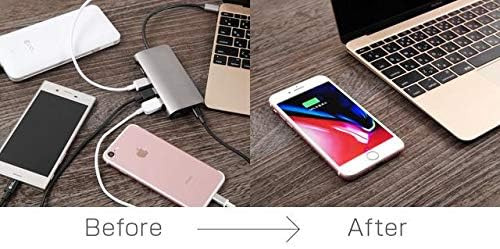
これは天板の裏側に本体を貼り付けることで、机をワイヤレス充電台にしちゃおうというアイテム。
これだと机の上が本当にすっきりすると思いますが、位置合わせが意外と大変そうな予感。MagSafeではなくQiなので吸着はしないし、位置合わせ用のシールもあるみたいだけどどうなんでしょうか。
充電ステーションは旅行用のものを流用

このワイヤレス充電器は折り畳めるため旅行時に使用しているやつです。どのみち出かける際はこの3つは全て装備するのでいいかと思って、家でも使うことにしました。
iPhone、AppleWatch、AirPodsProを同時に充電できます。
まとめ
というわけでデスク環境を整えるためには色々と必要なアイテムがありました。
まだ完成したわけではなく、いずれモニターを増やしたり、スピーカーも置いてみようかとか色々シミュレーションしています。
(ただ、スピーカーについてはGoogle HomeやAlexaの音質が良すぎて優先度が低い…)
リモートワークに、スタンディングワークに、プライベートに、ゲームに、猫の寝床にと大活躍してくれていますので、机としては結構おすすめできると思います。
秘密基地感覚でデスク環境を整えてQOLを上げていきましょう!
そんな感じ。
















